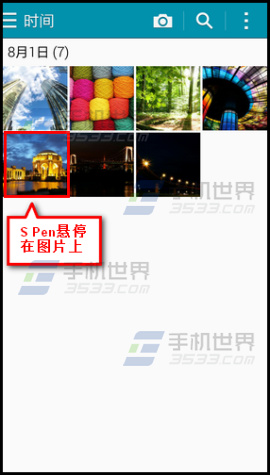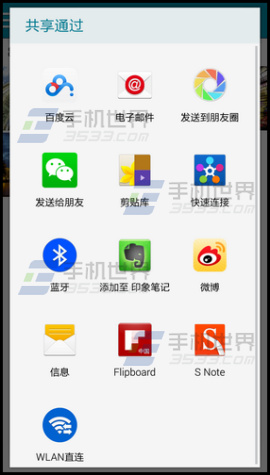三星Note4如何使用S Pen快速编辑图片?
三星Note4如何使用S Pen快速编辑图片?有没有小伙伴知道啊?
0
楼主你好,当S Pen悬停在图片上方时,图片会以悬窗的形式出现,并附有截屏编写、编辑、共享通过以及删除的功能图标,您可以通过前三个功能图标单独对该图片进行编辑,点击删除图标即可删除该图片。下面向您介绍前三个功能图标使用方法,具体操作如下:
1.在待机页面下,点击【相册】。
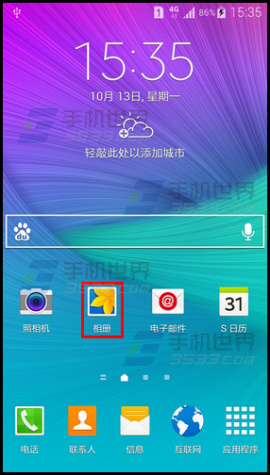
2.将S Pen悬停在想要编辑图片上,即可预览图片,并出现4个选项。(注:需提前开启S Pen悬浮功能,开启路径:设定-S Pen-浮窗预览-信息预览-开启即可)
3.点击第一个【截屏编写】图标,即可直接将该图片截图。
4.在截屏编写界面,您就可以对该图进行编辑或编写备忘录,编辑完成后,点击【保存】图标。
5.点击第二个【编辑】图标,将进入到图片的编辑界面。
6.您可以通过自带的编辑图片工具,编辑您想要的图片。
7.点击第三个【共享通过】图标。
8.在共享通过的应用程序里,选择您想要共享的方式即可。
1.在待机页面下,点击【相册】。
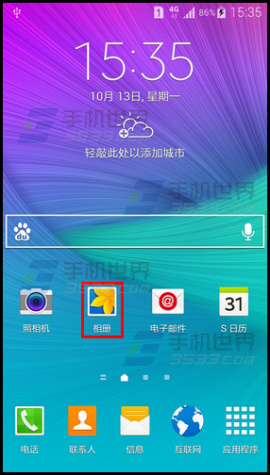
2.将S Pen悬停在想要编辑图片上,即可预览图片,并出现4个选项。(注:需提前开启S Pen悬浮功能,开启路径:设定-S Pen-浮窗预览-信息预览-开启即可)
3.点击第一个【截屏编写】图标,即可直接将该图片截图。
4.在截屏编写界面,您就可以对该图进行编辑或编写备忘录,编辑完成后,点击【保存】图标。
5.点击第二个【编辑】图标,将进入到图片的编辑界面。
6.您可以通过自带的编辑图片工具,编辑您想要的图片。
7.点击第三个【共享通过】图标。
8.在共享通过的应用程序里,选择您想要共享的方式即可。